Oglas
Če ste uporabnik Androida več let, boste morda pomislili, da poznate Androidov meni z nastavitvami navzven. Konec koncev, nikakor ne bi slučajno spregledali koristne možnosti, kajne?
Žal ste verjetno kaj spregledali. Te dni je meni z nastavitvami za Android razširjen labirint menijev in podmenijev. Težje je najti bolj prikrite možnosti.
Toda katere od nastavitev, ki ste jih spregledali, so koristne in katere lahko živite v mirni nejasnosti? Pa ugotovimo. (Nekatere od teh nastavitev morda niso na voljo. Odvisno od proizvajalca vaše naprave.)
1. Povečava zaslona
Ali med brskanjem po spletu kdaj naletite na resnično majhno pisavo ali drobno sliko?
Če uporabljate brskalnik na namiznem računalniku, je preprosto povečanje in natančnejši pogled. In seveda Windows in macOS ponujata a močan nabor orodij za dostopnost Kratek vodnik za orodja za dostopnost sistema Windows 10Ne glede na to, ali se spopadate s slabim vidom ali želite raziskati nadzor govora, Windows 10 ponuja veliko orodij za dostopnost, ki vam pomagajo. Pokažemo vam, kje jih lahko najdete in kako jih uporabljati. Preberi več .
V mobilnem telefonu je že druga zgodba. Nekatere spletne strani omogočajo uporabo poteze za pripenjanje in povečavo, druge pa niso združljive s to funkcijo. Vse je odvisno od tega, kako je spletno mesto kodirano.
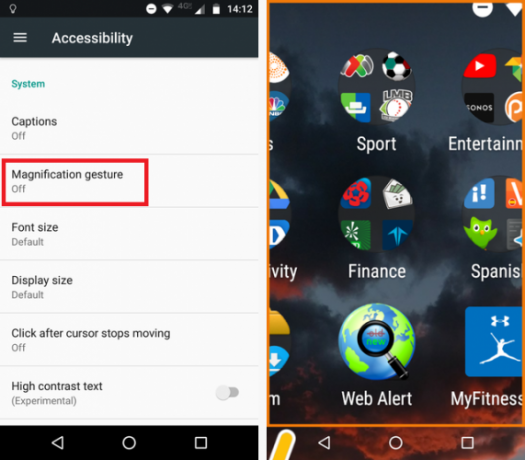
Android ponuja rešitev. Odprite Nastavitve aplikacijo in se pomaknite do Dostopnost> Sistem> Povečanje in potisnite stikalo v Na položaj.
Ko je omogočena, se trikrat dotaknite zaslona, da povečate, in krmarite tako, da povlecite dva prsta po zaslonu. Stopnjo povečave lahko prilagodite s ščepanjem. Znova se trikrat dotaknite, da se vrnete na standardni pogled.
Lahko pa trikrat tapnite zaslon in držite prst pritisnjen na tretji pipi. Zaslon bo začasno povečal, dokler ne sprostite prsta.
2. Obrni barve zaslona
Meni dostopnosti ponuja še nekaj drugih uporabnih funkcij, ki si jih bomo ogledali. Najprej si oglejmo, kako obrniti barve zaslona.
Za nekoga z okvaro vida ima to očitne prednosti. Uporabno pa je tudi za vse druge.
Samo pomislite, kolikokrat ste si to zaželeli aplikacija je imela temno temo 14 aplikacij za temne teme za vaš pametni telefon AMOLEDČe imate pametni telefon Android z zaslonom AMOLED, morate izkoristiti te fantastične aplikacije, ki imajo samo temne teme. Preberi več ? In kolikokrat ste si zadali vnete oči, ker ste v temni sobi uporabljali svetel zaslon? Seveda, obstajajo lahko aplikacije drugih proizvajalcev spremenite barvno temperaturo zaslona 5 najboljših aplikacij za upravljanje svetlosti zaslona v sistemu AndroidNepravilne nastavitve svetlosti zaslona lahko povzročijo, da se vaše oči utrudijo in utrudijo. Zato bi morali uporabljati eno od teh aplikacij za svetlost zaslona Android. Preberi več , vendar je to alternativna enostavna uporaba.
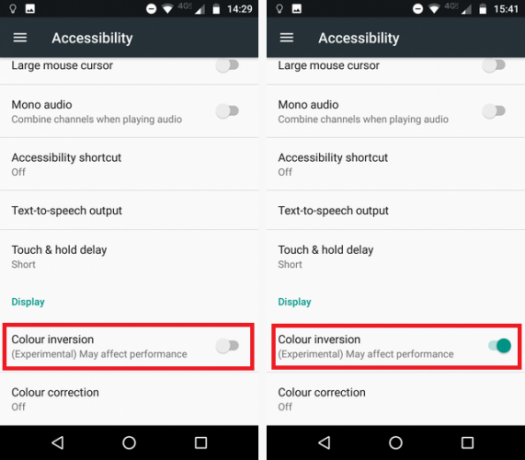
Če želite obrniti zaslon Android, odprite Nastavitve aplikacijo in pojdite na Dostopnost> Zaslon> Barvna inverzija. Potisnite stikalo v Na položaj za začetek.
Uporaba funkcije ima nekaj opozorila. Prvič, vaša naprava morda ne bo delovala tako učinkovito. Drugič, bližnjice ni - morali boste vsakič, ko želite omogočiti ali onemogočiti inverzijo, odpreti meni Nastavitve.
3. Dodajte več storitev tiskanja
Občasno je koristno, da lahko dokument natisnete s pametnega telefona. Morda ste pozabili na pomembno pismo ali morate predložiti kopijo osebne izkaznice.
Google Cloud Print je že dolgo del operacijskega sistema Android. Kljub temu, da storitev ni dolgoročna, se ne počuti dobro. Tiskalna opravila pogosto ne uspejo in če uporabljate stari tiskalnik, je njegovo dodajanje v aplikacijo mukotrpno.
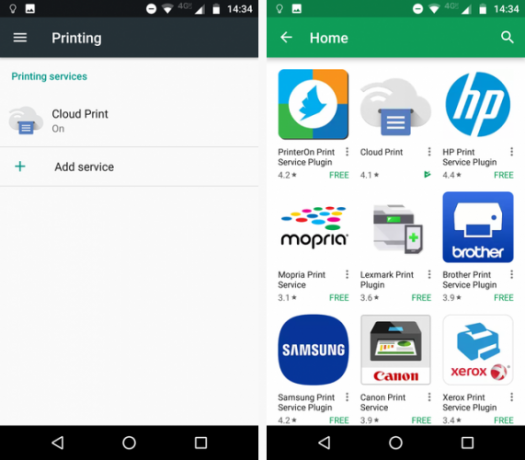
Na srečo lahko enostavno dodajte več tiskalnikov v svoje naprave Google Tiskanje v oblaku in alternative za tiskanje na potiGoogle Tiskanje v oblaku vam omogoča tiskanje z oddaljene lokacije. Tukaj vam prikazujemo tudi več možnosti Google Cloud Print, ki so na voljo za namizje ali mobilno napravo. Preberi več . Vtičniki so na voljo pri vseh vodilnih proizvajalcih tiskalnikov, vključno s HP, Brother, Canon, Xerox in Epson. Na izbiro je tudi nekaj aplikacij drugih ponudnikov za tiskalnike.
Če želite dodati vtičnik tiskalnika, pojdite na Nastavitve> Tiskanje> Dodaj storitev. Prikaže se seznam vseh razpoložljivih vtičnikov. Če ga želite dodati v telefon, tapnite ikono in kliknite Namestite.
4. Gesla naj bodo vidna
Če upoštevate ustrezen varnostni etiket, geslo mora biti dolgo Kako ustvariti močno geslo, ki ga ne boste pozabiliAli veste, kako ustvariti in si zapomniti dobro geslo? Tu je nekaj nasvetov in trikov za vzdrževanje močnih ločenih gesel za vse vaše spletne račune. Preberi več , uporabite mešanico številk in črk, vključite velike in male črke ter uporabite nekaj posebnih znakov.
Na papirju se to sliši super. V praksi je moteče - predvsem na mobilni napravi. Če želite uporabljati zaslonsko tipkovnico, jo vnesite dolgo. Še huje je, da sploh ne veste, ali ste naredili napako; vaš telefon običajno zasenči geslo z zvezdami ali pikami.
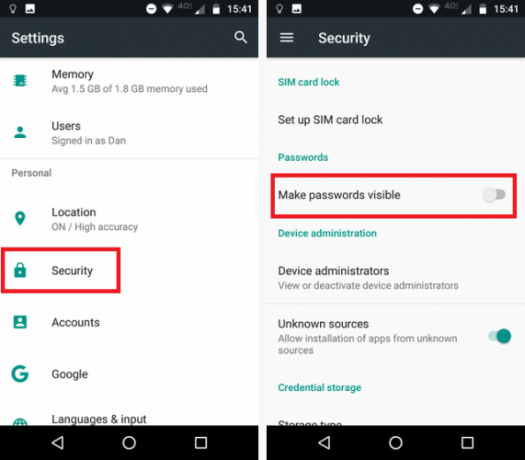
Če ugotovite, da morate zaradi napačnih tipk stalno vnašati gesla, je ta nastavitev lahko za vas. Če ga omogočite, bo vaše geslo na zaslonu vidno v navadnem besedilu.
Če želite prikazati vsa gesla, pojdite na Nastavitve> Varnost> Gesla> Gesla so vidna in potisnite stikalo v Na položaj.
Opozorilo: Ta nastavitev ima očitne varnostne posledice. Če to omogočite, se prepričajte, da nihče ne gleda čez ramo, ko uporabljate vaše spletno bančništvo ali druge občutljive storitve.
5. Nastavite svoj obračunski cikel
Čeprav je splošni svetovni trend k neomejenemu dovoljenju za prenos podatkov na vašo pogodbo o mobilnem telefonu, je veliko prevoznikov - zlasti v ZDA -, ki omejujejo vaš dodatek.
Če presežete svoj dodatek 4 načine za zmanjšanje uporabe podatkov mobilnega interneta s programi za AndroidZmanjšate lahko svojo mobilno uporabo podatkov, ne da bi v napravi Android naredili kaj drugače - samo uporabite te aplikacije! Preberi več boste bodisi prisiljeni plačati za drag dodatek, da vas bomo ohranili v spletu, ali pa boste prejeli šok, ko bo vaš račun prišel.
Če nastavite obračunski cikel, lahko spremljate, koliko podatkov uporabljate v 30-dnevnem obdobju in ustrezno prilagodite svojo uporabo.

Če želite nastaviti datum računa, pojdite na Nastavitve> Uporaba podatkov> Obračunski cikel> Obračunski cikel. V tem meniju lahko izberete tudi, ali boste prejeli opozorila, ko se približate omejitvi, in celo onemogočite mobilne podatke, če jih presežete.
Če želite videti, koliko podatkov ste uporabili v določenem obdobju, tapnite Uporaba mobilnih podatkov. Videli boste lahko čeden graf, ki vam pokaže, kateri dnevi vaše uporabe so bili nenavadno lahki ali težki.
6. Dotaknite se in pridržite zakasnitev
Za končno nastavitev se vrnemo v meni Dostopnost. Ali ste vedeli, da je mogoče spremeniti, koliko časa potrebujete, da držite prst med "dolgim pritiskom"?
Če pogosto potrebujete dostop do kontekstnega menija za kopiranje in lepljenje, je nastavitev časa na najkrajšo razpoložljivo možnost velik prihranek časa.
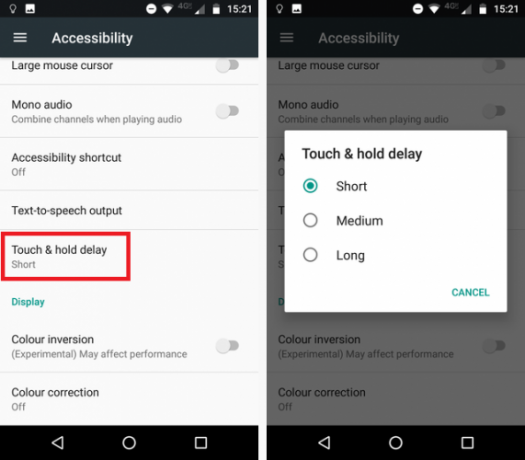
Če želite izbrati, odprite Nastavitve aplikacijo in se pomaknite do Dostopnost> Sistem> Zakasnitev dotika in pridržanja. Izbirate lahko med njimi Kratek, Srednjaali dolga.
Katere druge nastavitve za Android so uporabne?
V tem članku smo vas predstavili s šestimi premajhnimi in podcenjenimi nastavitvami za Android v vaši napravi.
Na katere malo znane možnosti se zanašate vsak dan? Pustite svoje misli, ideje in predloge v spodnjih komentarjih.
Dan je britanski izseljenec, ki živi v Mehiki. Je glavni urednik za sestrino spletno mesto MUO, Blocks Decoded. V različnih obdobjih je bil družbeni urednik, kreativni urednik in finančni urednik pri MUO. Vsako leto ga lahko najdete na gostovanju na razstavnem prizorišču na CES v Las Vegasu (ljudje iz PR-a, pojdite!), On pa veliko zakulisno stran...


